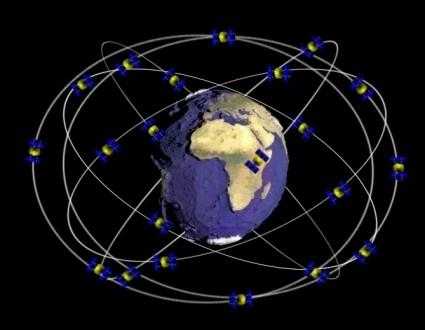Как на компьютере сделать шрифт меньше или больше: советы и рекомендации. Как изменить маленький шрифт на большой
Как на компьютере сделать шрифт меньше или больше: советы и рекомендации
Иногда пользователи задумываются над тем, как сделать шрифт на компьютере меньше или больше. Этот параметр позволяет осуществлять настройку операционной системы. Справиться с поставленной задачей можно разными способами. Какими именно? Далее будут представлены советы по корректировке шрифта на компьютере в тех или иных случаях.
При наборе текста
С помощью чего сделать шрифт меньше? На компьютере часто осуществляют набор текстовых документов. Соответствующие редакторы оснащены функциями корректировки букв. Рассмотрим упомянутую процедуру на примере Word'а.

Чтобы изменить размер шрифта при печати, потребуется:
- Выделить фрагмент, который хочется отредактировать.
- Нажать ПКМ и выбрать опцию "Шрифт". Можно открыть меню "Формат" и нажать там на "Шрифт".
- Осуществить переключение начертания букв. От используемого шрифта масштаб напечатанных букв будет меняться.
- Поменять значение поля "Размер" в большую или меньшую сторону. Чем больше цифра, тем сильнее будет увеличение.
- Сохранить корректировки.
Дело сделано. Теперь текст будет печататься с новыми параметрами. Шрифт окажется увеличенным или уменьшенным. Ничего трудного в этом нет.
В приложениях
Как сделать шрифт на компьютере меньше? Описанный ранее алгоритм действий применим только к текстовым редакторам. Он не влечет изменения в программах или и в операционной системе в целом.

Иногда возникает необходимость увеличения букв в отдельных приложениях. Например, в браузере или в текстовом редакторе. Речь идет о ситуации, когда осуществлять форматирование нет необходимости.
При подобных обстоятельствах рекомендуется действовать так:
- Зажать Ctrl и прокрутить колесико мыши "на себя". Можно воспользоваться сочетанием Ctrl -. Эти операции уменьшат масштаб изображения, вместе с чем поменяется размер букв на дисплее.
- Нажать Ctrl и колесико мыши "от себя". Альтернативное решение - использование команды Ctrl +. Опции помогают увеличивать масштаб приложений и всех его элементов.
- Воспользоваться клавишами Ctrl и 0 для возврата к начальным настройкам.
Дело сделано. Этот прием прекрасно работает в большинстве приложений. Только он никак не отражается на настройках операционной системы.
В браузере
Как на компьютере сделать шрифт меньше или больше? Следующий совет помогает корректировать отображение информации в браузере. Изучим алгоритм действий на примере "Гугл Хрома".
Руководство по увеличению или уменьшению шрифта в интернет-обозревателе будет иметь такую форму:
- Зайти в главные настройки браузера.
- Нажать на раздел "Настройки". В некоторых приложениях приходится выбирать опцию "Дополнительно".
- Перейти в блок "Внешний вид".
- Нажать на кнопку выпадающего списка около пункта "Размер шрифта".
- Выбрать тот или иной параметр.
- Сохранить изменения.
Желательно перезапустить браузер. Теперь буквы в приложении будут больше или меньше. Все зависит от выставленных параметров.
Разрешение экрана
При помощи чего на компьютере можно сделать шрифт меньше? Например, посредством изменения разрешения экрана. В этом случае все элементы операционной системы изменятся согласно выбранным настройкам.

Инструкция по корректировке разрешения экрана "Виндовс 7" имеет такую форму:
- Нажать ПКМ по свободному месту рабочего стола.
- Выбрать команду "Разрешение экрана".
- Поменять значение поля "Разрешения" в ту или иную сторону. Чем больше будет разрешение, тем меньше окажется в конечном счете шрифт текста.
- Кликнуть по кнопке "Принять".
Теперь ясно, как на компьютере сделать шрифт меньше. Но это еще не все. Изучим последний совет, способный помочь начинающим пользователям.
Настройки Windows
Как сделать шрифт меньше? На компьютере можно справиться с поставленной задачей по-разному. Хочется оставить прежнее разрешение экрана, а буквы увеличить или уменьшить?

В этом случае пользователям потребуется:
- Зайти в "Панель управления" - "Оформление и персонализация".
- Кликнуть по гиперссылке "Экран".
- Нажать на строчку "Другой размер шрифта".
- Отрегулировать размер текста, отображаемого на экране.
Все, что остается после проделанных действий - это сохранить изменения и посмотреть на результат.
fb.ru
Как изменить маленькие буквы на большие
Каждый пользователь, который использует на своем компьютере операционную систему Windows может выбрать подходящий размер отображаемых букв на экране. Разработчики данной операционной системы предусмотрели несколько различных размеров букв, чтобы ими воспользоваться нужно выполнить несколько простых действий, для этого понадобится:
— Компьютер, на котором используется ОС Windows.
Инструкция
- Для изменения размера текста и значков на экране нажмите кнопку «Пуск» или клавишу Win и выберите пункт «Панель управления». Перейдите в раздел «Оформление и темы» и нажмите на значок «Экран», загрузится новое диалоговое окно. Откройте вкладку «Параметры» и выберите пункт «Дополнительно»,

будет открыто окно настроек подключения монитора и видеокарты. Перейдите на вкладку «Общие» и выберите опцию «Экран», используя выпадающий список в данном окне, установите параметр Dpi, данный параметр определяет количество отображаемых точек на один дюйм. После выполнения этих действий сохраните и примените настройки нажатием на кнопку «Применить», после этого все элементы рабочего стола будут увеличены или уменьшены (зависит от величины выбранного параметра Dpi).
- Если вам не удалось подобрать нужное значение Dpi из выпадающего списка, то перейдите к разделу «Общие параметры», загрузится еще одно окно. Размер текста и элементов рабочего стола можно установить в процентном соотношении от стандартного размера, также можете использовать ползунок, который находится в открытом окне. Нажмите кнопку «Применить» и закройте все открытые окна нажатием на кнопки ОК.
- Существует более простой способ изменения размера шрифта. Откройте диалоговое окно «Свойства», о котором упоминалось в предыдущих пунктах данной инструкции или нажмите по свободному месту рабочего стола правой клавишей мышки и выберите команду «Свойства». Откройте вкладку «Оформление» и в группе «Размер шрифта» укажите один из предложенных размеров букв.
 Выбор размера текста в процентном соотношении от стандартного размера
Выбор размера текста в процентном соотношении от стандартного размераДля сохранения настроек нажмите команду «Применить», а затем кнопку ОК.
- Если вам нужны другие параметры размера шрифта, то откройте дополнительные настройки нажатием на пункт «Дополнительно». В загрузившемся диалоговом окне можно указать отдельные размеры шрифта для каждого элемента рабочего стола. В выпадающем списке «Элемент» выбирайте нужный пункт и указывайте для него соответствующий размер шрифта. Для сохранения настроек нажмите кнопки «Применить» и ОК. После изменения размера шрифта рекомендуется перезагрузить компьютер.
Видео: Как увеличить шрифт на компьютере и ноутбуке
besthard.ru
Как увеличить или уменьшить шрифт на компьютере?
Часто мелкий шрифт на компьютере заставляет нас щуриться, и напрягать глаза, как результат головные боли, снижение зрения и общей работоспособности. В несколько кликов можно сделать интерфейс более удобным для пользователя, ниже мы рассмотрим простые способы, как сделать шрифт на компьютере меньше или больше.
Как сделать шрифт на компьютере больше? Кликните правой кнопкой мыши в произвольной точке рабочего стола, откроется контекстное меню, в котором нужно выбрать «Разрешение экрана». Слева в дополнительном окне, выберите подходящий размер шрифта. Как только изменения вступают в силу, шрифт увеличивается во всех программах, это не всегда удобно, особенно если вы работаете с графическими редакторами и прочим софтом, так как рабочее окно приложений становится меньше.
Как увеличить шрифт на компьютере на «Панели управления»:
- Нажмите кнопку «Пуск» в левом нижнем углу экрана.
- Выберите «Панель управления», далее «Оформление».
- Появится дополнительное окно, кликните на первую надпись: «Экран».
- Теперь выбираем «Изменение текста и других элементов»
В графе размера стоит 100% по умолчанию, его можно увеличить до 125% или выбрать в левой колонке надпись «Другой размер шрифта», после чего появится дополнительное меню, где на выбор представлено несколько вариантов: 125%, 150%, 175%, 200%, выберите подходящий размер и нажмите «Принять». Размер меняется сразу, перезагрузка не требуется.
Как уменьшить шрифт на компьютере, если вы работаете в Opera? Допустим, вы зашли на сайт с мелким шрифтом или вам хочется получше рассмотреть маленькую картинку, тогда нет смысла перезагружать компьютер. Достаточно навести курсор на значок «Opera» в левом верхнем углу, выбрать «Масштаб» и поменять значение до удобного лично вам.
Стоит сразу сказать о том, что увеличится не только размер шрифта, но и картинки с иконками станут крупнее. Как только вы закончили работу с «неудобным» сайтом – вернитесь к масштабированию и поменяйте значение на привычное.
Как сделать маленький шрифт на компьютере мышью? Это самый быстрый способ изменить размер иконок на рабочем столе, шрифта в браузере или ворде. Удерживая клавишу ctrl + вращайте колёсико мыши вверх или вниз, подбирая подходящий размер. Вместо мыши можно воспользоваться клавишами "+" или "-" на клавиатуре.
Такая функция поддерживается практически всеми браузерами, единственный минус такого способа в том, что после перезагрузки значение собьётся и его придётся установить заново.Как изменить размер шрифта
Если Вам приходится часто присматриваться и щуриться, чтобы что-то прочитать на компьютере, имеет смысл попробовать изменить размер букв. Их можно как уменьшить, так и увеличить.
Существует два варианта. Первый изменяет размер шрифта частично, в определенных программах. Например, в программе для Интернета (браузере) или в программе для печати текста (Microsoft Word).
Второй вариант более существенный – он изменят размер везде. На экране компьютера, во всех программах, в кнопке Пуск, в папках и во многих других местах.
Как изменить размер букв в определенных программах (частично)
Во многих программах компьютера, в которых можно открыть и почитать какой-то текст, можно увеличить или уменьшить его размер. Фактически это изменение масштаба, а не правка самого файла. Грубо говоря, можно просто приблизить или наоборот отдалить текст, не меняя его.
Как это сделать. Самый распространенный способ – найти данную функцию в отдельно взятой программе. Но это не очень-то удобно и не всегда просто. Поэтому существует альтернативный «быстрый» вариант, работающий в большинстве компьютерных программ.
Нажимаем на одну из клавиш CTRL на клавиатуре и, не отпуская ее, прокручиваем колесико на мышке. Каждая такая прокрутка увеличивает или уменьшает текст на 10-15%. Если «крутить» колесико на себя, то размер шрифта будет уменьшаться, а если от себя, то увеличиваться.

Как только размер Вас устроит, отпустите кнопку CTRL. Тем самым Вы закрепите результат и вернете колесику на мышке прежние функции.
Кстати, вместо колесика можно использовать кнопку + для увеличения и - для уменьшения. То есть зажимаете CTRL, после чего нажимаете, а затем отпускаете клавишу + или - на клавиатуре. Одно такое нажатие изменяет размер на 10-15%.
Несколько примеров. Допустим, я часто пользуюсь Интернетом для поиска информации - читаю новости и статьи. На разных ресурсах размер текста отличается – это зависит только от самого сайта.
По большей части размер букв меня устраивает, и я не испытываю неудобства при чтении. Но иногда попадаются сайты, на которых шрифт очень мелкий для меня – приходится наклоняться близко к экрану, щуриться. Это неудобно и неполезно.

Вот в таких случаях можно быстро увеличить шрифт. Зажимаю кнопку Ctrl на клавиатуре и несколько раз прокручиваю колесико на мышке, тем самым изменяя размер текста.

Это работает в 90% случаев: на сайтах, в почте, в социальных сетях. Можете сами проверить, увеличив размер шрифта в статье, которую сейчас читаете.
Кстати, чтобы вернуться к изначальному размеру, нужно зажать кнопку Ctrl на клавиатуре и затем один раз нажать на клавишу с цифрой 0. Правда, такой «возврат» работает не во всех программах, а только в браузерах.
Другой пример. Допустим, я печатаю документ в программе Microsoft Word. Текст в нем должен быть определенного размера, но для меня он слишком мал. Просто увеличить шрифт в самой программе я не могу – это нарушит правила оформления, а работать с таким мелким текстом одно мучение.

Зажав кнопку Ctrl и покрутив колесико на мышке, я могу увеличить масштаб документа. Тем самым я просто приближу его к себе, но НЕ изменю. Текст останется прежнего размера, зато я его буду видеть увеличенным.
То же самое касается фотографий и картинок, которые мы открываем на компьютере. Точно таким же способом их можно «приблизить» или «отдалить».

Важно! Некоторые программы запоминают размер, который был настроен. То есть открыв в такой программе что-то другое, оно сразу же будет показано в измененном размере.
Поэтому не пугайтесь, если документ, книга или страница в Интернете откроется в нестандартном размере - слишком большом или слишком маленьком. Просто измените его этим же самым способом (CTRL и колесико на мышке).
Как изменить размер шрифта на компьютере (везде)
Можно увеличить или уменьшить шрифт не только в отдельных программах, но и сразу во всем компьютере. В этом случае поменяются еще и все надписи, значки, меню и многое другое.
Покажу на примере. Вот стандартный экран компьютера:

А это тот же самый экран, но с увеличенным размером шрифта:

Для того чтобы получить такой вид, нужно всего лишь изменить одну настройку в системе. Если вдруг результат не понравится, всегда можно вернуть все как было тем же самым образом.
В разных версиях Windows эта процедура производится по-разному. Поэтому я приведу три инструкции для популярных систем: Windows 7, Windows 8 и XP.
- Нажмите на кнопку «Пуск» и откройте «Панель управления».
- Щелкните по надписи «Оформление и персонализация».
- Нажмите на надпись «Экран».
- Укажите нужный размер шрифта (мелкий, средний или крупный) и нажмите на кнопку «Применить».
- В появившемся окошке щелкните по «Выйти сейчас». Не забудьте перед этим сохранить все открытые файлы и закрыть все открытые программы.
Система перезапустится, и после этого шрифт везде в компьютере поменяется.
- Откройте «Пуск» и выберите «Панель управления».
- Найдите значок «Экран» (обычно он внизу) и откройте его.
- Укажите нужный размер (мелкий, средний или крупный) и нажмите на кнопку «Применить» внизу справа.
- В маленьком окошке нажмите «Выйти сейчас». Не забудьте перед этим сохранить все открытые файлы и закрыть все программы.
Система перезапустится, и шрифт везде в компьютере поменяется.
- Щелкните правой кнопкой мышки по пустому месту Рабочего стола.
- Из списка выберите пункт «Свойства».
- Откройте вкладку «Оформление» (вверху).
- Внизу, в части под названием «Размер шрифта» из выпадающего списка выберите нужный размер – обычный, крупный шрифт или огромный шрифт.
- Нажмите на кнопку «Применить» и через несколько секунд настойки системы поменяются.
- Нажмите на кнопку «ОК» для закрытия окошка.
www.neumeka.ru
советы и рекомендации :: SYL.ru
Переключение шрифта в операционной системе - прием, о котором должен знать каждый пользователь. Он поможет настроить отображение информации так, чтобы можно было с отдельным комфортом читать надписи. Сегодня предстоит узнать, как сделать шрифт меньше на компьютере или больше. Существует огромное количество приемов и методов, помогающих воплотить задумку в жизнь. На какие советы и рекомендации чаще всего обращают внимание? Что помогает менять шритф на ПК в том или ином случае?
В Windows
Первым делом стоит рассмотреть отображение основной информации и объектов на рабочем столе. Способ помогает менять шрифт во всех окнах одновременно. Не важно, об увеличении или уменьшении идет речь. Главное, что вид ярлыков и надписей в окнах будет иметь конкретный масштаб.

Как сделать меньше шрифт на компьютере? Достаточно настроить разрешение экрана. Чем оно больше, тем более мелким окажутся надписи в системе.
Соответственно, для настройки разрешения в Windows необходимо:
- Нажать правой кнопкой мыши на рабочем столе (в любом свободном месте).
- Выбрать в появившемся меню "Разрешение экрана".
- Подобрать конкретное разрешение для ПК в соответствущем окне. Можно передвинуть позлунок вверх или вниз - произойдет изменение параметра.
- Нажать на "ОК".
Отсюда следует, что для получения крупного шрифта рекомендуется выбирать разрешение с меньшим количеством точек. Чтобы уменьшить размер надписей - с большим. Ничего трудного или особенного в процессе нет.
Шрифт без разрешения
Но это только один вариант развития событий. Существует еще несколько приемов, способных воплотить задумку в жизнь. На компьютере большой шрифт? Как сделать маленьким его или еще больше?

Можно попытаться поработать немного с настройками операционной системы. Увеличение и уменьшение шрифта в Windows проводится иногда без учета изменения разрешения.
Чтобы сделать это, требуется:
- Нажать на ПКМ в любом свободном месте рабочего стола ПК.
- Выбрать "Разрешение экрана".
- Щелкнуть по кнопке "Сделать шрифт больше или меньше". Она есть во всех современных операционных системах, начиная с Windows 7.
- Отметить нужный параметр и нажать на "Применить" для подтверждения операции.
Данный прием обычно помогает ответить на вопрос не о том, как сделать меньше шрифт на компьютере, а как увеличить размер надписей в ОС. Но уменьшение изучаемого параметра тоже возможно.
По своим предпочтениям
Как сделать шрифт больше или меньше? В Windows разрешается производить самостоятельную настройку размера отображаемых надписей. Что для этого необходимо предпринять?
В чем-то прием напоминает предыдущий вариант развития событий. Если пользователь задумался о том, как сделать маленький шрифт на клавиатуре, можно попытаться самостоятельно настроить его.

Для этого потребуется:
- Открыть окно "Разрешение экрана". О том, как это сделать, уже было рассказано.
- Выбрать пункт меню "Сделать шрифт больше или меньше".
- В левой части экрана нажать на "Другой размер шрифта".
- Отрегулировать ползунок так, чтобы он соответствовал размеру букв, отображаемых на экране.
- Подтведить операцию.
Внимание: для применения изменений пользователю будет предложеной выйти из операционной системы. Это обязательный пункт, отказываться от которого нельзя.
Браузер
Все перечисленные приемы позволяют изменять разрешение экрана, а также менять размер надписей в Windows. Только иногда нет необходимости подвергать изменениям всю операционную систему. Как быть, если хочется увеличить/уменьшить шрифт в браузере?
Ответ прост - немного поработать с параметрами приложения. Интересно, как переключить крупный шрифт на мелкий в любой программе выхода в интернет? Поможет в этом пункт меню "Масштаб". Там можно выставить необходимые значения отображения информации в окне.

Например, в Google Chrome предлагается следующий алгоритм действий:
- Запустить браузер. Обязательно дождаться его полной загрузки.
- Нажать в правом верхнем углу на три точки, расположенные друг над другом.
- В появившемся меню около надписи "Масштаб" выставить необходимые параметры отображения.
Также можно прибегнуть к еще одной хитрости. Для этого потребуется:
- Открыть "Настройки" в браузере.
- Нажать на надпись "Дополнительные параметры".
- В разделе "Вид страниц" отрегулировать шрифт. Можно воспользоваться готовыми параметрами или выставить свои. Для этого необходимо кликнуть по "Настроить шрифты".
Аналогичным образом предлагается осуществлять изменения во всех браузерах. Ничего трудного или непонятного в этом нет. Отныне ясно, как сделать меньше шрифт на компьютере в браузерах.
В текстовом редакторе
Зачастую с изменением надписей приходится сталкиваться в текстовых редакторах. Везде существуют свои конкретные указания, но общие принципы остаются одинаковыми. Как в Word большие буквы сделать маленькими?
Для этого предлагаются следующие приемы:
- Выделить необходимый текст, а затем на панели инструментов отыскать надпись с масштабом и названием шрифта.
- Выставить необходимый размер и подождать.
Данный прием актуален для старых версий Word (до 2003 включительно).
Помимо этого изменение размера букв может проводиться следующим образом:
- Если пользователь задумался, как сделать меньше шрифт на компьютере при помощи текстового редактора, требуется выделить нужный текст, затем нажать на правую кнопку мыши и выбрать раздел "Шрифт". Выставить необходимые параметры и кликнуть по "ОК".
- В новых версиях Word достаточно перейти на панели инструментов во вкладку "Шрифт". Там в поле "Размер" меняется масштаб букв, написанных на листе. Чтобы изменения вступили в силу, необходимо предварительно выделить кусок текста.
Пожалуй, это все приемы, которые известны на сегодняшний день. Все очень просто. Отныне понятно, как сделать маленький шрифт на клавиатуре.

Быстрое изменение масштаба
Последний прием работает в большинстве программ и приложений. Он позволяет быстро изменять масштаб отображаемого текста. Поэтому если пользователь хочет понять, как переключить крупный шрифт на мелкий, а затем обратно, можно воспользоваться небольшой хитростью.
Достаточно нажать на Ctrl, а затем, удерживая клавишу, крутить колесико мышки в ту или иную сторону. При движении вперед текст увеличивается, если крутить колесо на себя - шрифт станет меньше.
www.syl.ru
Перевести большие буквы в маленькие
≡ 22 Январь 2015 · Рубрика: Компьютерный ликбез · 19 823 ПросмотровСлучается, при написании текста мы так увлекаемся, что не всегда замечаем, как пишем. Бывает забудем поменять раскладку клавиатуры и у нас получается что-то вроде ghbdtn rfr ltkf&. А иногда забываем выключить Caps Lock и НАШ ТЕКСТ ВЫГЛЯДИТ УЖЕ НЕ ТАК привычно глазу, как обычный. Большая буква в IT считается верхним регистром, а маленькие соответственно — нижним.
В первом случае, как многие уже знают, отлично помогает программа Punto Switcher. А вот во втором не так много приложений, которые справляются с этой задачей. Возможно упомянутая утилита уже имеет эту функцию. Или скажем Notepd ++, также справляется с этой задачей. Но как быть, если вы на работе или не хотите устанавливать дополнительно ПО для исправления ошибки? Выход есть! Если вы работаете в WORD`де, то заменить большие буквы на маленькие можно сочетанием клавиш Shift+F3 на выделенном фрагменте. А если в обычном текстовом документе, скажем, блокноте, то на этой страничке можно все исправить. В верхнем разделе экрана вставьте ваш текст и выберите функцию «нижний регистр»

Будет интересно почитать
xn--e1agaedegkgsq.xn--p1ai
Как на компьютере сделать шрифт меньше или больше: советы и рекомендации
Иногда пользователи задумываются над тем, как сделать шрифт на компьютере меньше или больше. Этот параметр позволяет осуществлять настройку операционной системы. Справиться с поставленной задачей можно разными способами. Какими именно? Далее будут представлены советы по корректировке шрифта на компьютере в тех или иных случаях.
При наборе текста
С помощью чего сделать шрифт меньше? На компьютере часто осуществляют набор текстовых документов. Соответствующие редакторы оснащены функциями корректировки букв. Рассмотрим упомянутую процедуру на примере Word’а.

Чтобы изменить размер шрифта при печати, потребуется:
Дело сделано. Теперь текст будет печататься с новыми параметрами. Шрифт окажется увеличенным или уменьшенным. Ничего трудного в этом нет.
В приложениях
Как сделать шрифт на компьютере меньше? Описанный ранее алгоритм действий применим только к текстовым редакторам. Он не влечет изменения в программах или и в операционной системе в целом.

Иногда возникает необходимость увеличения букв в отдельных приложениях. Например, в браузере или в текстовом редакторе. Речь идет о ситуации, когда осуществлять форматирование нет необходимости.
При подобных обстоятельствах рекомендуется действовать так:
Дело сделано. Этот прием прекрасно работает в большинстве приложений. Только он никак не отражается на настройках операционной системы.
В браузере
Как на компьютере сделать шрифт меньше или больше? Следующий совет помогает корректировать отображение информации в браузере. Изучим алгоритм действий на примере «Гугл Хрома».
Руководство по увеличению или уменьшению шрифта в интернет-обозревателе будет иметь такую форму:
Желательно перезапустить браузер. Теперь буквы в приложении будут больше или меньше. Все зависит от выставленных параметров.
Разрешение экрана
При помощи чего на компьютере можно сделать шрифт меньше? Например, посредством изменения разрешения экрана. В этом случае все элементы операционной системы изменятся согласно выбранным настройкам.

Инструкция по корректировке разрешения экрана «Виндовс 7» имеет такую форму:
Теперь ясно, как на компьютере сделать шрифт меньше. Но это еще не все. Изучим последний совет, способный помочь начинающим пользователям.
Настройки Windows
Как сделать шрифт меньше? На компьютере можно справиться с поставленной задачей по-разному. Хочется оставить прежнее разрешение экрана, а буквы увеличить или уменьшить?

В этом случае пользователям потребуется:
Все, что остается после проделанных действий — это сохранить изменения и посмотреть на результат.
Источник
ruud.ru